News:
- 你好,我是Mattea Wharton,來自西雅圖的旅行影片創作者。整整三年,我一直在與那些會在我影片上加上難看浮水印的編輯軟體鬥爭,直到我發現了VSDC。這款...
- published Amy Shao 6/10/25 等待全新非凡体验的日子终于结束了!这次更新不只是又一个版本——而是VSDC 10.1! V...
- 这个节日季,迎接全新的开始!VSDC视频编辑器带来了最新的9.4版本。我们倾听了您的建议,专注于优化您最常用的工具,同时为明年更多创新功能奠定基础。 增強的...
- 改变就是进步,而这个过程离不开您的参与。在仔细审阅您的反馈后,我们已经解决了多个关键问题,并引入了旨在提升您编辑体验的更新。 150+模板、文本转换工具...
快速向您的视频添加倒计时器
想强调视频中特定时刻的持续时间时, 可以添加计时器。 计时器经常用于延时视频、进度视频、教程和运动视频。倒计时器还可在视频或新场景开始时充当预告片。
需要学习如何向视频添加倒计时器的话,有以下两种简单的方法:
- 可以直接使用VSDC免费编辑器快速添加简单的计时器
- 可以下载免费市场的倒计时器的素材并添加到剪辑中
据您的目标,这些方法之一肯定会帮您。下面,我们介绍每个方法。
如何使用VSDC向视频添加倒计时器
VSDC允许快速创建视频的通用计时器。可以在整个播放过程中显示该计时器,也可以短时间显示。
请按照以下步骤进行操作:
- 安装VSDC,启动并导入素材。
- 左侧上找到“T”图标,然后选择“计数器”。
- 需要在整个播放过程中继续计数的话,请在弹出窗口中选择“整个父级时长”。否则,选择“从光标位置开始”,然后单击“确定”。
- 场景上手动放置计时器。
添加计时器后,可以自定义两个东西:数字的设计和计数方法。请使用顶部的文本编辑菜单调整数字的设计。您可以更改所有方面:数字的大小、字体、颜色、轮廓和不透明度。
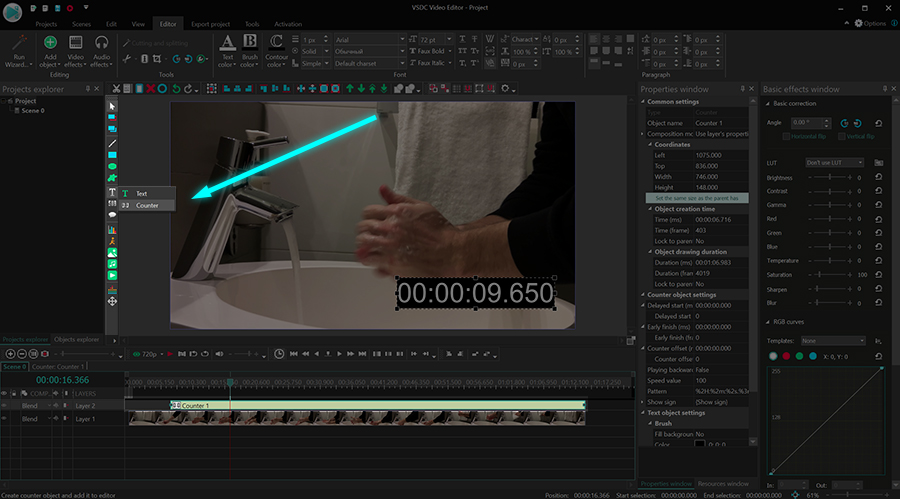
请转到右侧的“属性”窗口并使用以下参数更改计数方式:
向后播放:需要倒计时器的话,请选择“真”;需要直接计时的话,请选择“假”。
对象持续时间:请使用此选项手动设置计数持续时间(以秒或帧为单位)短时间显示计时器。
模式:选择下拉菜单中的显示选项之一。例如,可以显示天、小时、分钟,秒、毫秒或帧的值。
这就是第一种方法!还有疑问的话,此视频教程应使您更清楚:
如何向您的视频添加素材库的计时器视频
需要使用更具风格的倒计时器的话,建议使用素材库。没错,有时候,这是获得理想结果的最快和最简单的方法。
- 在Videezy、Pixabay、Pexels或Videvo等素材库上搜索倒计时器视频。
- 仔细阅读使用条款并下载所需的素材。
- 把素材放在创建悬架的场景之前。
- 使用“视频效果”菜单中可用的过渡之一合并文件。
在本教程开始的示例中,我们使用模仿时钟移动的“滑动”过渡。
VSDC Pro用户吗?查看此视频教程
VSDC Pro的用户可以从头创建自己的循环进度条,并按自己的意见进行自定义。查看下面的教程了解操作方法。
订阅我们的YouTube频道每周获取视频编辑的主意。